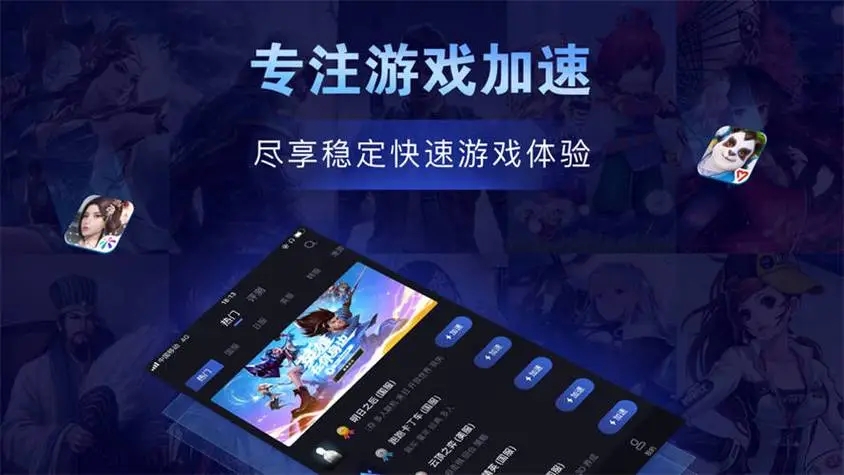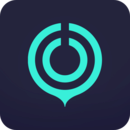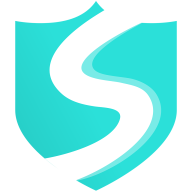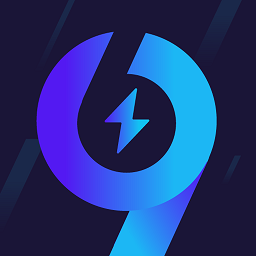如何在戴尔XPS ONE 1820装win8系统?
2018-10-09 14:41:17
U盘装系统教程
如今,U盘装系统已经成为许多人选择的装系统方式了。不过,在装系统之前,一定要先了解为自己的一体机电脑该怎样制作u盘启动盘。不同的品牌电脑,设置U盘启也是不同的。那你知道如何在戴尔XPS ONE 1820装win8系统吗?不知道的话,那可一定要好好的看完本文的内容啦!
一、安装前准备
1、笔记本或台式电脑一台
2、iso系统镜像下载:深度技术GHOST WIN8 X64 专业版系统下载
3、容量4G以上的U盘一个:老毛桃u盘启动盘制作工具下载
二、老毛桃winpe安装win8系统教程步骤如下
1、在电脑上插入毛桃U盘启动盘,重启不停按F12或F11或Esc等快捷键,选择从U盘启动;

2、首先将制作好的老毛桃装机版启动u盘插入电脑USB接口,然后开启电脑,等到屏幕上出现启动画面后按快捷键进入到老毛桃主菜单页面,选择菜单中的“【02】老毛桃WIN8 PE标准版(新机器)”,回车确认,如下图所示:

3、进入pe系统桌面后,双击打开桌面上的老毛桃PE装机工具,接着在工具主窗口中点击“浏览”按钮,如下图所示:

4、随后会弹出一个窗口,我们只需打开u盘,然后选择放在u盘中的win8 iso系统镜像文件,点击“打开”按钮即可,如下图所示:

5、将系统镜像文件添加到映像文件路径下后,点击磁盘分区列表中的C盘作为系统盘,然后点击“确定”按钮,如下图所示:

6、接着会弹出一个窗口,询问是否执行还原操作,我们只需点击“确定”即可,如下图所示:

7、接下来,程序开始释放系统镜像文件,我们只需耐心等待操作完成即可,如下图所示:

8、待程序安装结束,进行设置,就可以使用电脑了,如图所示:

本期关于在戴尔XPS ONE 1820装win8系统的方法就和大家分享到这里啦,感谢大家对我们的喜欢和浏览,如果大家有什么更好的方法也可以和我们分享一下!我们下期再见啦!
一、安装前准备
1、笔记本或台式电脑一台
2、iso系统镜像下载:深度技术GHOST WIN8 X64 专业版系统下载
3、容量4G以上的U盘一个:老毛桃u盘启动盘制作工具下载
二、老毛桃winpe安装win8系统教程步骤如下
1、在电脑上插入毛桃U盘启动盘,重启不停按F12或F11或Esc等快捷键,选择从U盘启动;

2、首先将制作好的老毛桃装机版启动u盘插入电脑USB接口,然后开启电脑,等到屏幕上出现启动画面后按快捷键进入到老毛桃主菜单页面,选择菜单中的“【02】老毛桃WIN8 PE标准版(新机器)”,回车确认,如下图所示:

3、进入pe系统桌面后,双击打开桌面上的老毛桃PE装机工具,接着在工具主窗口中点击“浏览”按钮,如下图所示:

4、随后会弹出一个窗口,我们只需打开u盘,然后选择放在u盘中的win8 iso系统镜像文件,点击“打开”按钮即可,如下图所示:

5、将系统镜像文件添加到映像文件路径下后,点击磁盘分区列表中的C盘作为系统盘,然后点击“确定”按钮,如下图所示:

6、接着会弹出一个窗口,询问是否执行还原操作,我们只需点击“确定”即可,如下图所示:

7、接下来,程序开始释放系统镜像文件,我们只需耐心等待操作完成即可,如下图所示:

8、待程序安装结束,进行设置,就可以使用电脑了,如图所示:

本期关于在戴尔XPS ONE 1820装win8系统的方法就和大家分享到这里啦,感谢大家对我们的喜欢和浏览,如果大家有什么更好的方法也可以和我们分享一下!我们下期再见啦!
相关下载
更多+
-
 下载
下载宠物连线免费版
休闲益智 | 58.25 MB
欢迎来到宠物连线免费版的世界,这是一款充满乐趣的手机端休闲解压小游戏,适合在那些无聊的时刻用来打发时间。当经典的连连看玩法遇上萌态可掬的宠物元素,两个相同的宠物一旦连在一起就能轻松消除,带来无尽的乐趣和挑战。
-
 下载
下载健身房模拟器中文版
体育竞技 | 58.05 MB
健身房模拟器中文版是一款将健身激情与游戏乐趣无缝结合的模拟神作!想象一下,你置身于一个超真实的健身世界,每一次挑战都带来全新的冒险体验;每一台健身器械触手可及,完全免费供你使用。现在,就让健身房模拟器中文版带你开启一段汗水与成就并存的健身之旅,挥洒热血,雕塑自我!若想探索更多精彩,立即下载,加入我们吧!
-
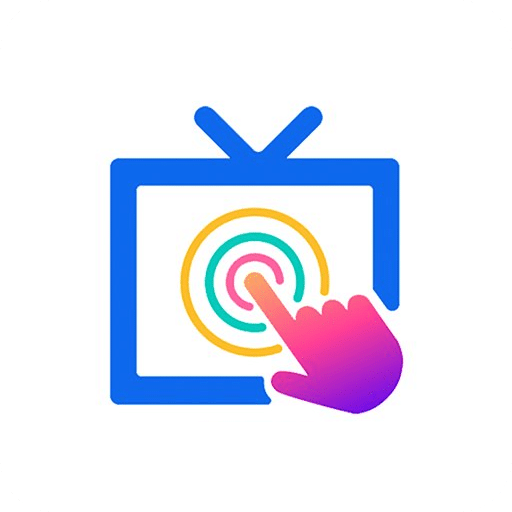 下载
下载欢视助手电视版
生活实用 | 116.21 MB
欢视助手电视版,这款智能电视应用工具类软件,是您探索数字娱乐世界的万能钥匙。它不仅汇聚了直播与点播的丰富资源,还涵盖了电视应用管理和网络加速等多项功能,成为各大品牌智能电视和网络机顶盒的得力伙伴。想象一下,在您的客厅里,欢视助手电视版一键清理垃圾、批量卸载无用应用,还有网络速度监测和防蹭网的保护,外接设备检测等功能一应俱全。
相关文章
- 刺激好玩的格斗游戏有什么04-19
- 流行好玩的武侠游戏有哪些04-19
- 画面精美的卡牌游戏有哪些04-19
- 乙游排行榜202404-19
- 高人气的餐厅题材游戏排行榜04-19
- 修仙游戏无氪金排行榜04-18
- 不用看广告的游戏排行榜04-18
- 受欢迎的fps游戏排行榜04-18
- 最好玩的武侠类手游有哪些04-18
- 好玩的3d动作游戏有什么04-18
- 高画质枪战手机游戏排行榜04-17
相关专题
更多+